Beachtenswertes zum bargeldlosen Bereich

Komponenten eines bargeldlosen Bereiches
In einem Bargeldlosen Bereich hat ein Kassensystem ganz bestimmte Komponenten:
- Einen Check in Punkt, an dem allen Kunden eine Karte ausgehändigt wird.
- Kassenterminals, die nicht kassieren, sondern auf die Karte buchen.
- Eine Check Out Kasse an der die Karten abgerechnet werden.
Alle Kassen in einem bargeldlosen Bereich werden mit Kartenlesegeräten ausgestattet. Das Geld wir an einem (optional mehreren) Check Out Kassen zentral eingenommen.
Controlling im Bargeldlosen Bereich
Es kann ein Trugschluss sein, ein bargeldloses Kassensystem weniger kontrollieren zu müssen. Zwar haben nur weniger Mitarbeiter mit der Abrechnung der Karten direkt zu tun, aber das Buchen auf die Karten kann schnell und auch ungewollt inakkurat geschehen. Wir empfehlen Ihnen die verfügbaren Einstellungen zu nutzen, und die Mitarbeiter darauf zu trainieren sicher auf Karten (und nicht "daneben") zu buchen. Bedenken Sie bitte auch, dass Sie Möglichkeiten schaffen sollten dass die Bediener im Bargeldlosen Bereich weiterhin Trinkgeld erhalten können.
Bedenken Sie, dass Menschen Karten mit gleicher Technik für andere Zwecke verwenden und daher im Besitz von Karten sein können, die in Ihrem System verwendet werden könnten. Sie sollten also das Lesegerät bei aktivierter Funktion und aktiver Anmeldung durch einen Bediener beaufsichtigen lassen (Vier Augen Prinzip), damit nicht fremde Karten aktiviert und zum Bestellen verwendet werden können (zum Bezahlen nimmt man dann nur die von Ihnen herausgegebene). Verwenden sie möglichst die Whitelist so, dass Karten nach dem bezahlen deaktiviert werden.
Sie müssen davon ausgehen, dass Karten von Kunden verloren werden - oder zumindest erst nach dem Verlassen der Bargeldlosen Bereich wieder gefunden werden. Dem Kunde muss eine Möglichkeit gegeben werden, den Bereich ohne Karte zu verlassen.
Um den Streitwert festzulegen wird die Karte mit einem Limit versehen, so dass beim Verlust der Karte ersatzweise das Limit (und der Wert der Karte selbst)eingefordert werden kann. Natürlich obliegt es Ihnen im Einzelfall andere Entscheidungen zu treffen.
Sie können beim Club Check-In auch Fotos der Kunden beim Check-In erfassen, um so schnell verlorene Karten sperren zu können. Außerdem sorgt die Bildanzeige beim Kassieren vor Missbrauch.
Um verlorene Vorgangskarten trotzdem abrechnen zu können, können Sie am POS System nach Buchungen suchen, um darüber eventuell den Vorgang zu finden.
Tagesabgrenzung der Optionen
Die Eigenschaften Eintrittspreis, Warenguthaben + Mindestverzehr werden nur noch einmal pro Öffnungstag angewendet. Hierdurch können Kunden mit zugeordneten Karteneigenschaften mehrfach an einem Tag einchecken.
Bargeldloser Bereich und Whitelist
In Bezug auf die das Kartenmanagement gibt es eine Whitelist und eine Black List . Eine Black List eine Liste von Karten die nicht mehr verwendet werden sollen. Ein Whitelist stellt sicher, dass nicht mehr als die dort definierten Karten verwendet werden können (sofern sie nicht auch in der Black List sind). Eine Whitelist ist sinnvoll:
-
Ihre Kunden könnten ohne Whitelist zufällig kompatibel Karten, zum Beispiel aus einem Parkhaus verwenden und damit Ihr Closed Loop System durcheinanderbringen. Hierfür genügt es eine permanente Whitelist zu verwenden.
-
Die Verwendung einer temporären Whitelist, aktiviert die Karten immer nur aktuell zur deren Verwendung und deaktiviert zusammen mit der Abrechnung. Hierdurch vermeiden Sie, dass Sie auf Karten mit Kreditwert aufpassen müssen, denn diese sind entweder gerade den Kunden ausgehändigt worden, oder sie liegen sozusagen "deaktiviert" (da nicht in Whitelist) zur Ausgabe bereit. Mit der Ausgabe werden diese in die Whitelist eingetragen. Dieses Verfahren kann sowohl im Club Check-In als auch im Easy Check-In angewandt werden.
Die Verwendung einer Whitelist ist eine Option im Kartenmanagement.
Sie können ein Kassenterminal, dass als Eintrittskasse verwendet wird in den Einstellungen pro Kassenstation so einstellen, dass es beim Lesen einer Karte diese automatisch in die Whitelist einträgt.
Um Datenträger für Zahlungssystem (weitgehend sicher) zu verwenden, können Sie jede Karte in der Whitelist eintragen und das System so einstellen, dass die Karten auf Gültigkeit geprüft werden. Die Einstellung zum Prüfen der Whitelist nehmen Sie mit dem Schalter Gültigkeit der Karten prüfen im Programm Kartenmanagement vor. Zudem empfehlen wir Ihnen zum Tagesabschluss eventuell in der Whitelist verbliebene Karten automatisch entfernen zu lassen.
Die Herausgabe der Karten erfolgt unterschiedlich, je nachdem ob Sie Club Check-In oder Easy Check-In verwenden.
Unerwünschte kompatible Karten beim Arbeiten mit der Whitelist
Wenn sie die Whitelist wie empfohlen täglich wieder verwenden und nicht einmalig gültige Karten zuweisen, kann es vorkommen, das fremde Karten eingetragen werden, wenn ihre Mitarbeiter dies zulassen. Wenn irgendeine Bankkarte oder Parkkarte oder andere Karte technisch kompatibel ist, kann deren Nummer gelesen werden und in die Whitelist eingetragen werden. Die Karte kann dann verwendet werden. Da dies in der Regel nicht erwünscht ist, weisen Sie Ihre Mitarbeiter darauf hin an und verbieten Sie strikt andere, als Ihre eigenen Karten, zu verwenden (was selbstverständlich sein sollte).
Wenn Sie das nicht wünschen verwenden Sie die Whitelist einmalig, nur müssen Sie dann auf die Kreditsumme die jede bereit gültige Karte in sich trägt besonders aufpassen.
Kassenfunktion und Parameter für Whitelist
Wenn Sie die Karten nicht mit der FunktionVorgangskarten automatisch aktivierenin die Whitelist eintragen wollen können Sie die KassenfunktionMP Kundenkarte aktivieren verwenden.
Sie können die Kassenfunktion Kundenkarte aktivieren auch mit einem Makro starten, so dass die Karte mit einem eingestellten Wert in die Whitelist eingetragen wird.
Mit diesem Makro wird ein Kartenlimit von 50,- und ein Mindestverzehr von 5,- in die Whitelist eingetragen:
50,5 + MP Kundenkarte aktivieren
50 + MP Kundenkarte aktivieren
Sie können die Karte Als Bedienerkarte initialisieren.
Weiterführende Themen: Bedienerkarten aktivieren
Karten aus der Whitelist entfernen oder sperren
Um Karten aus der Whitelist zu entfernen gibt es mehrere Methoden. Zuerst einmal sollten Sie festlegen, ob Karten nach einmaligem Gebrauch wieder aktiviert werden müssen oder nicht. Für die Entfernung der Karten aus der Whitelist nach dem einmaligen Gebrauch ergänzen Sie alle Abschlusstasten im Kassiermodus um die Kassenfunktion MP Karte deaktivieren . Sobald nun mit dieser Karte bezahlt wird, wird diese aus der Whitelist ausgetragen.
Die nächste Entscheidung ist, ob Sie die Karten nach einem Tagesabschluss ohne erneute Aktivierung wiederverwenden möchten, oder ob die Karten beim Tagesabschluss alle gemeinsam aus der Whitelist entfernt werden sollen. Um die Karten alle beim Tagesabschluss aus der Whitelist zu entfernen zu lassen, verwenden Sie den Systemschalter Whitelist bei Tagesabschluss zurücksetzen in dem globalen Bereich der Stationseinstellung.
Nun kommen wir noch zu den Karten, die zum Tagesabschluss nicht bezahlt wurden. Sie können solche Karten manuell oder bei einem automatischen Tagesabschluss sperren lassen. Für die automatische Variante aktivieren Sie den Optionsschalter MP Kundenkarten sperren in den Einstellungen des Programms Tagesabschluss automatisieren.
Für die manuelle Variante verwenden Sie die Kassenfunktion MP Kundenkarte sperren in einem Funktionsmakro, dass Sie vor dem Tagesabschluss betätigen. Alle noch offenen Vorgänge, die zum Beispiel durch verlorene Karten entstehen, werden hierdurch gesperrt. Die Karten werden in die so genannte Blacklist eingetragen und die Buchungen der offenen Vorgänge als Verluste umgebucht. Beispiel:
- MP Kundenkarte sperren
- Formular (zum Beispiel Rechnung)
- Verlustgrund (zum Beispiel Kartenverlust)
- Zahlungsart (zum Beispiel Hauptwährung)
Beim späteren Einlesen einer gesperrte Karte wird den Bedienern an dem Kassensystem angezeigt, dass er sich mit dieser Karte beim Manager melden soll. Wenn dann die Karte erneut im Kassiermodus von einem Bediener mit Managerstatus eingelesen wird, wird zusätzlich Datum, Betrag und Kartennummer angezeigt. Mit dieser Kunden- oder Kartennummer kann man die Belege der gesperrten Karten wieder finden und nachträglich abrechnen.
Es wird nur der Typ Vorgangskarte berücksichtigt. Wurde der Karte eine Preis- oder Verlustebene, ein Rabattsatz oder der Status Personalkarte zugewiesen, wird mit dieser Funktion die Karte nicht aus der Whitelist ausgetragen. Sie müssen solche Karten anders löschen. Gesperrt werden also nur Karten die auch in der Whitelist eingetragen sind. Nicht aktivierte (nicht benutzte) Karten werden auch nicht gesperrt.
Wenn Sie die Funktion MP Kundenkarte sperren verwenden, müssen Sie sich davor schützen diese versehentlich bei anderen Karten auszulösen, da deren offenen Vorgänge sonst nicht mehr abgerechnet werden können. Nutzen Sie evtl. ein gesondertes Layout der Tastaturprogrammierung hierfür.
Eintritt für Easy Check-In...
Über eine MixMatch Einstellung kann optional automatisch der Eintritt gebucht werden. Wenn Sie unterschiedliche Eintrittspreise verwenden, können Sie diese durch einen Artikel mit Zwangsabfrage zur Auswahl anbieten. Der teuerste Eintritt sollte im Artikel hinterlegt sein und nur durch die Abfragen sollte dann der Preis zu verringern sein. Dadurch stellen Sie weitgehend sicher, dass der Eintritt gebucht wird.
Weiterführende Themen: Kartenmanagement konfigurieren
Eintritt für Club Check-In...
Der Club Check-In Bereich hat einen dezidierten Bereich im Kartenmanagement um zahlreiche unterschiedliche Eintrittskarten zu definieren.
Tagesabschluss mit Easy Check-In und verlorenen Karten
Wenn zum Tagesabschluss noch Vorgänge nicht abgerechnet sind, kann der Tagesabschluss nicht ausgeführt werden. Sie können den Abschluss automatisieren, um diese Situation zu automatisieren und die Vorgänge schließen zu lassen.
Offenen Vorgänge bei Bedienerabrechnung...
Der erste Bediener, der einen Vorgang öffnet erhält die Vorgangsverantwortung (Standard im Hypersoft System). Wenn nun geöffnete Vorgänge vorhanden sind, kann der Bediener nicht abrechnen (zum Beispiel mit Wallet-Control). Hierfür können Sie die Funktion Bedienerwechsel (oder Manager Bedienerwechsel) verwenden, dort werden alle offenen Vorgänge aufgelistet und können auf einen anderen Bediener übergeben werden. Gegebenenfalls müssen Sie (für den letzten Bediener) einen virtuellen Bediener anlegen, der die Vorgangsverantwortung übernimmt.
Sie können mit dem Club Check-In Mindestverzehr definieren. Ein Mindestverzehr gibt den Mindestumsatz vor, den ein Kunde tätigen muss. Wird dieser Mindestverzehr nicht erreicht, muss der Betrag bis zum Erreichen des Mindestverzehrs trotzdem bezahlt werden.
Schrittweises Vorgehen:
- Richten Sie im Artikelstamm einen Basisartikel (ohne Preis) ein, der automatisch mit dem fehlenden Mindestverzehr gebucht werden soll.
- Ordnen Sie diesen Artikel im Kartenmanagement als Artikel für Ausgleichsbuchung Mindestverzehr zu.
- Aktivieren Sie im Kartenmanagement Gültigkeit der Karte prüfen.
- Beim späteren Aktivieren der Karten für die Whitelist geben Sie den Mindestverzehr vor.
- Beim Buchen von Umsätzen auf diese Karte wird dann der Mindestverzehr erreicht. Wird der Mindestverzehr nicht erreicht und die Karte abgeschlossen, bucht das System den fehlenden Betrag automatisch hinzu. Sowohl der CLOU als auch der CLOU Mobile.
Mindestverzehr im Kassiermodus...
Wenn Karten mit Mindestverzehr im Kassiermodus verwendet werden, wird der Betrag für den Mindestverzehr angezeigt, Beispiel 5,- MINfür 5,- Mindestverzehr. Ebenso am CLOU Mobile. Erst wenn der Mindestverzehr vollständig durch Umsatz erbracht wurde, erlischt dieser Hinweis.
Mindestverzehr bei Pärchen oder Gruppen...
Wenn Pärchen oder Gruppen gemeinsam verzehren, kann es vorkommen, dass einzelne Karten den Mindestverzehr nicht erreicht haben, obwohl in der Summe ausreichend Umsatz vorhanden ist. Damit kein unberechtigter Mindestverzehr berechnet werden muss verwenden Sie bei der Abrechnung die Funktion Karten zusammenlegen. Sodann wird der Gesamtumsatz und der gesamte Mindestverzehr gegenübergestellt und abgerechnet.
Auslagen und Trinkgeld habe keine Auswirkung auf den Mindestverzehr und werden nicht in dessen Ermittlung einbezogen.
Vorgänge bzw. Karten zusammenlegen oder trennen
Sie können an einerCheck Out Station die Alternative Vorgänge zusammenlegen aktivieren, die beim Check Out automatisch mehrere Kundenkarten zusammenlegt.
Wenn Sie eine Kundenkarte einlesen und darauf folgend eine weitere, ohne den Vorgang abgeschlossen zu haben, erhalten Sie eine Abfrage, ob die Umsätze zusammen gelegt werden sollen.

Die Anzahl der Kunden wird hierbei berücksichtigt indem sie von allen zusammengelegten Karten verwendet wird. Die Anzahl Kunden ist in Auswertungen eine wertvolle Information, z.B. für den Average Check / Durchschnittsumsatz. Achten Sie in diesem Zusammenhang auch darauf unbenutzte Karten so zusammenzulegen, anstelle sie einfach nicht abzurechnen.
Mit dem Zusammenlegen kann das vorher gültige Kartenlimit überschritten werden indem Sie Kartenlimit ignorieren aktivieren.
Formular mit zusammengelegten Karten:

Da bei Vorgangskarten die Kartennummer eindeutig ist, wird diese hier ausgegeben um eventuell Rückfragen klären zu können.
Mehrere Kunden bzw. Karten in einer Rechnung mit Accounting abrechnen
Ist der Wunsch eine oder mehrere Karten auf einen Kunden zu transferieren um diese Buchungen per Kundenkonto (MPA) abzurechnen, dann lesen Sie zuerst den Kundenvorgang ein auf den Sie abrechnen wollen und dann die anderen Karten nacheinander einscannen. Mit jedem Scann werden Sie gefragt, ob die Vorgänge zusammengelegt werden sollen. Antworten Sie man mit ja, so werden die Buchungen auf den ersten Kunden ( die erste Karte) transferiert. Alle Buchungen werden mit dem Abschluss Auf Kunden Konto (MPA) abgerechnet und damit an Accounting übergeben.
Automatisches Karten trennen...
Ohne die Option Vorgänge zusammenlegen findet an den Stationen automatisch ein Trennen der aktiven Karte statt, wenn eine weitere Karte während eines noch geöffneten Vorgangs eingelesen wird. Der Bediener kann eine neuen Karte einlesen, ohne zuvor eine Abschlusstaste betätigen zu müssen, wenn er sich noch in den Daten einer anderen Karte befindet (Vorgangsliste ist noch geöffnet).
Wenn diese Methode genutzt wird, wird beim Einlesen der neuen Karte die erste Taste (Spalte 1 von oben nach unten, dann Spalte 2 usw.) mit der Kassenfunktion Key out angewandt und ein dort vorhandenes Funktionsmakro ausgeführt. Sollte Keyout nicht auf der Tastatur vorhanden sein, so werden die Kassenfunktionen Bonorder drucken und Neuer Saldo ausgeführt. Sollte auf dieser Taste die Kassenfunktion Bediener Abmelden vorhanden sein aber Abmelden unerwünscht beim Trennen sein, kann diese Abmeldung mit dem Schalter Bediener nicht abmelden übergangen werden.
Transponder Lesegerät einstellen
In der Stationsverwaltung müssen Sie global für das gesamte System das verwendete Kartensystem einstellen. Danach erfolgen Einstellungen pro Kassenstation.

Weiterführende Themen:
Kompatibilität der Kartensysteme
Check-in im Bargeldlosen Bereich
Einstellungen pro Kassenstation
Der Anschluss des Transponder Lesegerätes muss pro Kassenstation vorgenommen werden. Hierfür dient die Einstellung der Stationsdetails im Register Peripherie.
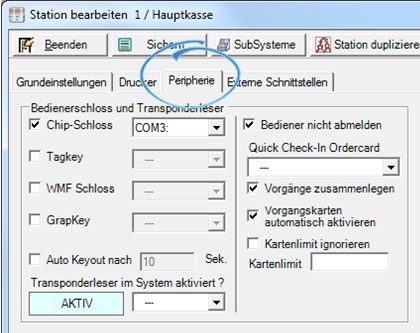
| Element / Schalter | Funktion / Beschreibung |
|---|---|
| Bediener nicht abmelden | Weiterführende Themen: Automatisches Karten trennen... |
| Quick Check-In Ordercard | Sehen Sie den Bereich Easy Check-In Optionen |
| Vorgänge zusammenlegen | Vorgänge zusammenlegen ist eine Funktion, welche an der Check Out Kasse mehrere Karten zur gemeinsamen Zahlungen zusammenlegt. Sehen Sie . |
| Vorgangskarten automatisch aktivieren |
Die Funktion Vorgangskarten automatisch aktivieren aktiviert Karten wenn diese mit dem Kartenlesegerät gelesen werden und öffnet den entsprechenden Vorgang. |
| Kartenlimit ignorieren | Wenn Sie generell an dieser Station Karten zusammenlegen, dann sollten Sie hier die Überschreitung des Kartenlimits gestatten, indem Sie Kartenlimit ignorieren aktivieren. |
| Kartenlimit | Hier stellen Sie ein, wie hoch das Kartenlimit für Karten die mit dem Easy Check-In Verfahren ausgegeben werden eingestellt werden soll. Beim Club Check-In wird der Kreditbetrag pro Karte als Limit im Kartenmanagement hinterlegt. |
Zurück zum übergeordneten Thema: Der Bargeldlose Bereich